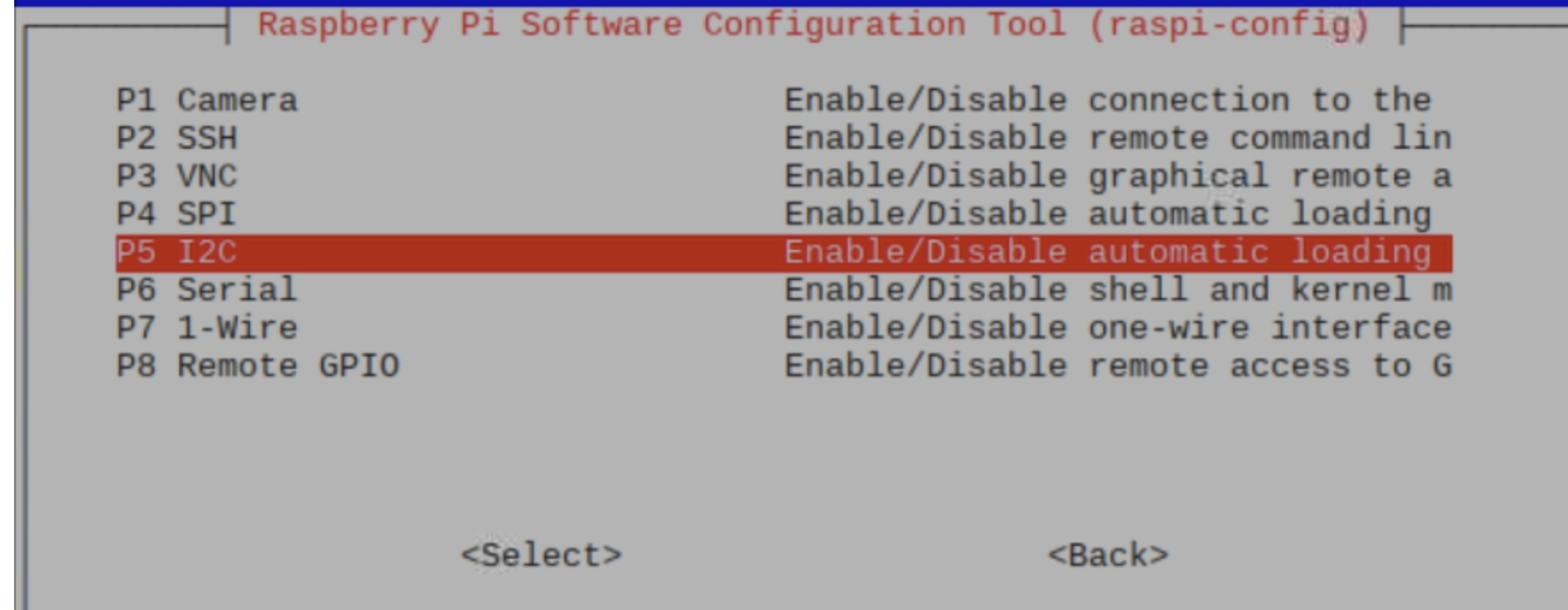⬆︎どうやらこれで、サーモグラフィーが出来るようなので試してみました。
使うパーツ
Grove-赤外線温度センサーアレイ
Raspberry Pi用グローブベースハット
ラズパイ4
ソフトウェアのインストール
Raspberry Pi用グローブベースハットを使うにはまず、インストールが必要です。
クイックインストールでインストールしてみました。
自分はこれでうまくいきましたが、エラーが出る場合があるようです。
#######################################################
Lastest Grove.py from github install complete !!!!!
#######################################################
成功するとこのように表示されます。
Grove-赤外線温度センサーアレイのインストール

黒丸のI2Cと書いてあるところに、専用の配線があるのでGrove-赤外線温度センサーアレイを挿します。
続いて、ターミナルでraspi-configを実行して、I2Cを有効化します。
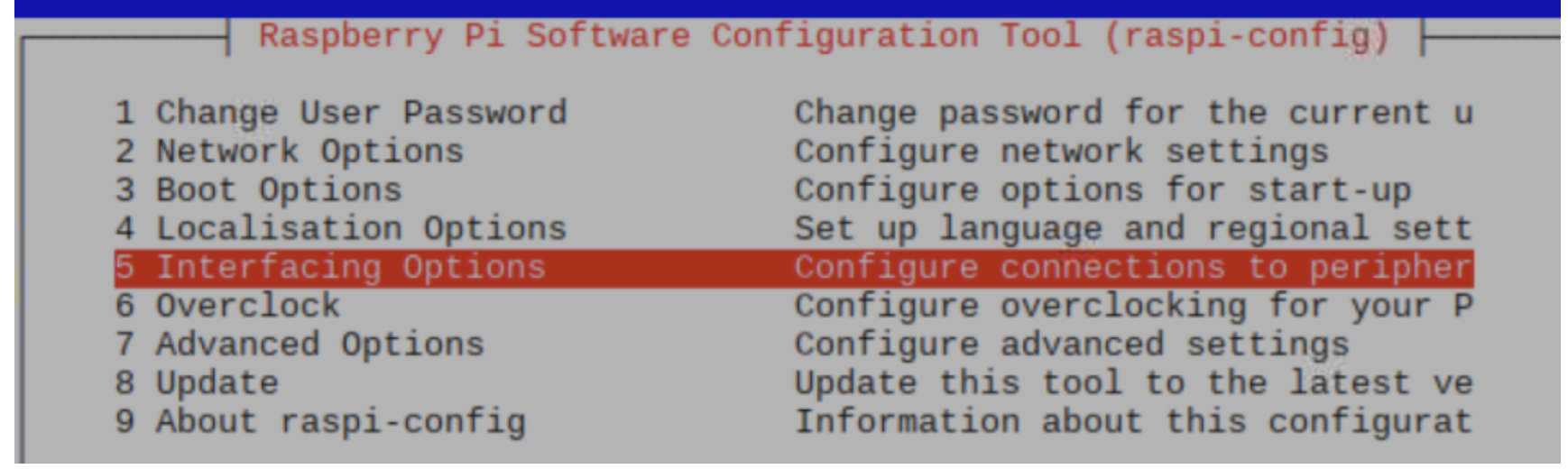
i2cdetectで0x68が認識されているか確認します。
pi@raspberrypi:〜$ sudo i2cdetect -y 1
0 1 2 3 4 5 6 7 8 9 abcdef
00: - 04 - - - - - - - - - - -
10:- - - - - - - - - - - - - - - - -
20:- - - - - - - - - - - - - - - -
30:- - - - - - - - - - - - - - - - -
40:- - - - - - - - - - - - - - - -
50:- - - - - - - - - - - - - - - -
60:- - - - - - - - 68 - - - - - - -
70:- - - - - - - -
Pi@raspberrypi:〜$
この様に表示されれば大丈夫です。
必要なパッケージを追加
pi@raspberrypi:〜$ sudo apt-get update
pi@raspberrypi:〜$ sudo apt install build-essential python-pip python-dev python-smbus git
pi@raspberrypi:〜$ sudo apt install python-scipy python-pygame
pi@raspberrypi:〜$ sudo pip install color
Seeed AMG8833 Pythonライブラリーをダウンロードします。
pi@raspberrypi:〜$ git clone https://github.com/Seeed-Studio/Seeed_AMG8833_Raspberry_Python.git
実行していきます!
pi@raspberrypi:~ $ cd Seeed_AMG8833_Raspberry_Python/
pi@raspberrypi:~/Seeed_AMG8833_Raspberry_Python $ ls
driver.py README.md Seeed_AMG8833.pyc
driver.pyc Seeed_AMG8833.py thermal_cam.py
pi@raspberrypi:~/Seeed_AMG8833_Raspberry_Python $ python thermal_cam.py
追記
amg8833.py
# -*- coding: utf-8 -*-
import time
import busio
import board
import adafruit_amg88xx
import matplotlib.pyplot as plt
# I2Cバスの初期化
i2c_bus = busio.I2C(board.SCL, board.SDA)
# センサーの初期化
sensor = adafruit_amg88xx.AMG88XX(i2c_bus, addr=0x68)
# センサーの初期化待ち
time.sleep(.1)
# 8x8ピクセルの画像とbicubic補間をした画像を並べて表示させる
plt.subplots(figsize=(8, 4))
# ループ開始
while True:
# データ取得
sensordata = sensor.pixels
# 8x8ピクセルのデータ
plt.subplot(1, 2, 1)
fig = plt.imshow(sensordata, cmap="inferno")
plt.colorbar()
# bicubicのデータ
plt.subplot(1, 2, 2)
fig = plt.imshow(sensordata, cmap="inferno", interpolation="bicubic")
plt.colorbar()
# plt.showだと止まってしまうので、pauseを使用
# plt.clfしないとカラーバーが多数表示される
plt.pause(.1)
plt.clf()
実行すると
$ python3 amg8833.py
— Janner (@Janner65116061) September 29, 2020こういうのも出来るみたいです。
最後に
2つSDがあったのですが、1つ目の調子が悪いのに気づかず上手くインストール出来なくて中々苦戦しました…
なんでかわからないですが、2つ目のSDではスムーズにいきました!
ラズパイで色々出来そうなので悩みながら模索して行こうと思いました。